F4键,Excel里最好用的快捷键,没有之一!
作者:赋春风来源:部落窝教育发布时间:2022-01-17 15:45:13点击:7523
编按:
今天,就让我们来讲讲Excel里的超级巨星,F4! 我个人认为,F4是最好用的快捷键。掌握F4键的用法,可以大大提高我们日常工作效率,从而减少加班次数。总结起来,F4键主要有2个作用:一、切换公式编辑中的引用方式;二、重复上一步操作。
一、切换公式编辑中的引用方式
引用方式分为两三种:相对引用、绝对引用、混合引用。
如果将单元格中的公式移动或复制到其它地方,公式中的单元格地址自动发生变化,公式中使用的引用类型就是相对引用。而无论将公式复制到什么位置,公式中引用的单元格地址始终保持不变,这就是绝对引用。
绝对引用在单元格地址的列标和行号左侧都添加了“$”符号。带有“$”符号,表示公式在复制过程中,此部分不会发生变化。如果仅在列标左侧或仅在行号左侧添加一个“$”符号,就可以构成单元格的混合引用,如$C2、C$2等。
“$”符号可以通过按“F4”键在各种引用类型中切换。
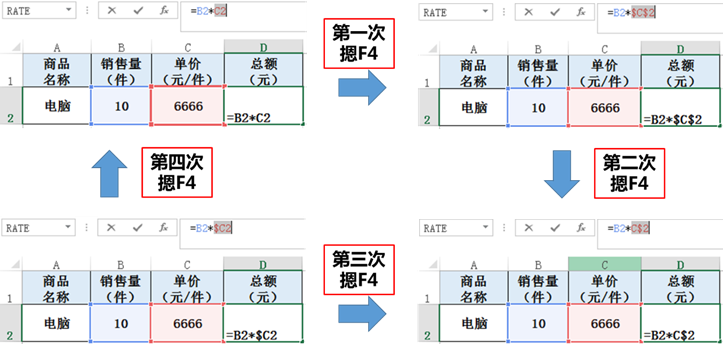
将文本插入点定位到编辑栏中需要切换引用类型的单元格地址中,假设当前为相对引用类型,第一次按“F4”键可以切换为绝对引用;第二次按“F4”键变为固定行的混合引用;第三次按“F4”键变为固定列的混合引用;第四次按“F4”键后还原为相对引用。
其实,在切换相对引用、绝对引用的过程中,“$”符号既可以通过F4输入,也可以手动输入,如果F4快捷键仅是切换引用方式,远远达不到它最好用的标准。
二、重复上一步操作
对于一些不太有规律的重复操作,特别有用,让我们来看几个案例就知道了。
案例1:重复设置单元格格式
常用的单元格格式设置包括添加边框、填充颜色、设置字体大小、颜色等,这些操作都可以借助F4键来实现重复操作的部分。
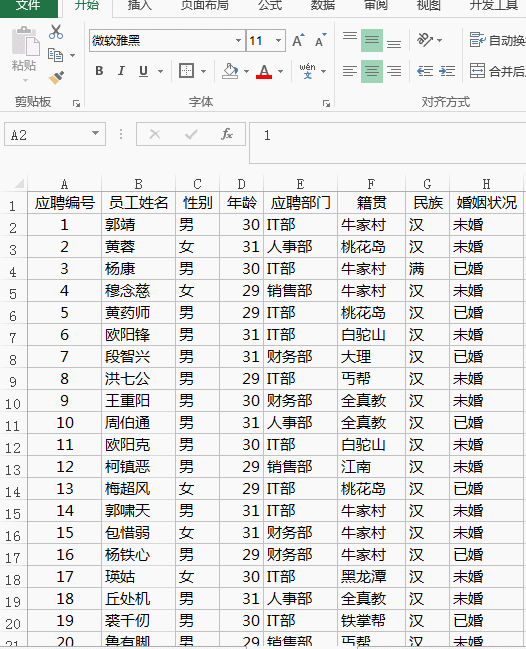
操作步骤:先对第1个单元格更改颜色为红色,然后选中下一个需要设置相同格式的单元格,接着按下F4键即可实现相同的设置。
会有朋友说,这些用格式刷也可以做到呀。是的,某些情况下,F4键确实是和格式刷的效果是一样的,不仅如此,F4键还能做到格式刷做不到的。继续往下看。
案例2:重复合并单元格
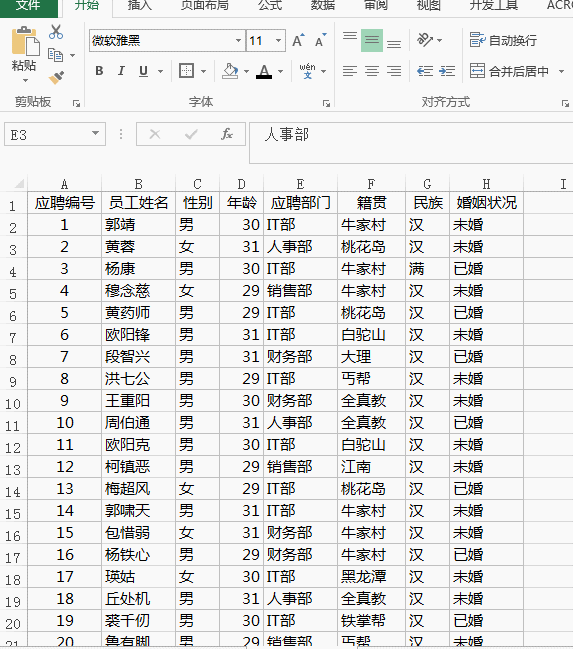
操作步骤:先用选项卡上的合并单元格操作对备选单元格进行合并,然后选中下一批需要合并的单元格,接着按下F4键即可实现相同的设置。这个格式刷就做不了啦。
案例3:插入等距的形状
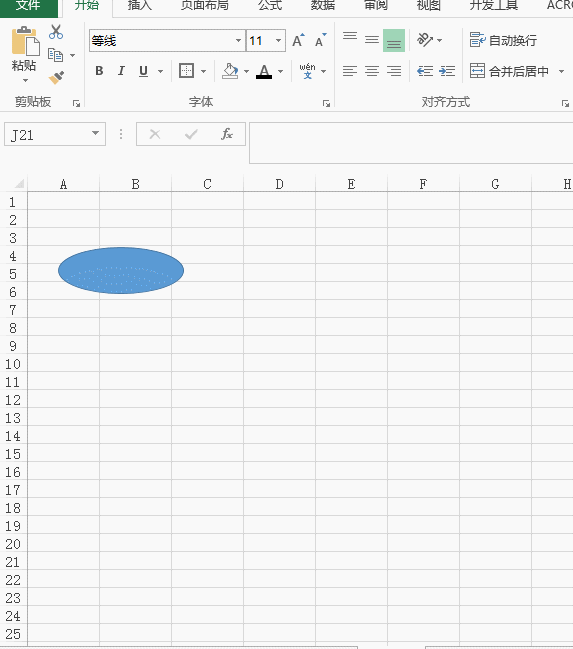
操作步骤:先插入第一个形状,然后同时按下Ctrl+Shift键并用鼠标拖动复制第二个形状,接着可以多次按下F4键复制出多个等距的形状。这个操作特别适用于制作流程图的过程中。
案例4:快速设置行高
有些情况下,我们需要对某些行或列设置特定的数值,此时可以用F4键快速实现行高的设置。
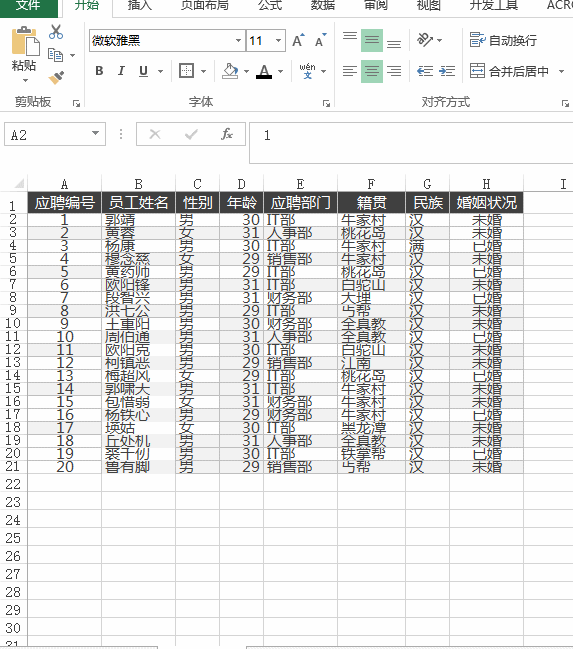
操作步骤:先选择第一个行,右击设置行高“17”,选中其它行,按F4键就可设置其它行行高也为“17”。
今天我们系统地学习了F4键的用法,大家可能觉得,如果有需要重复的操作,可以通过公式、VBA来协助更有效率的完成。但实际上,在工作过程中你会发现有大量的小频率的重复操作需求,如果去编公式甚至VBA反而更浪费时间。灵活的使用F4,真的能让你的工作效率极大的提升。
本文配套的练习课件请加入QQ群:902294808下载。
做Excel高手,快速提升工作效率,部落窝教育《一周Excel直通车》视频和《Excel极速贯通班》直播课全心为你!
扫下方二维码关注公众号,可随时随地学习Excel:
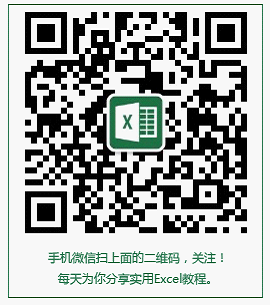
相关推荐:
版权申明:
本文作者赋春风;同时部落窝教育享有专有使用权。若需转载请联系部落窝教育。
